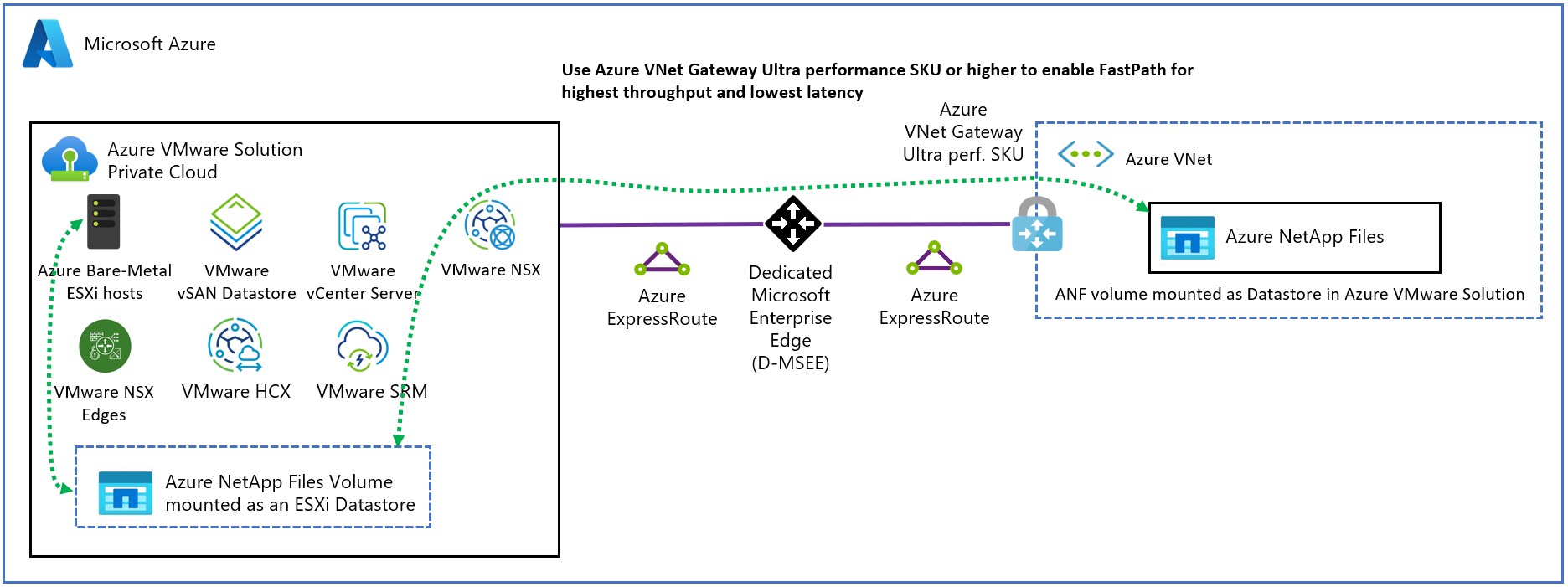Azure NetApp Files veri depolarını Azure VMware Çözümü konaklara ekleme
Azure NetApp Files kurumsal sınıf, yüksek performanslı ve tarifeli bir dosya depolama hizmetidir. Hizmet, kod değişikliği olmadan buluttaki en zorlu kurumsal dosya iş yüklerini destekler: veritabanları, SAP ve yüksek performanslı bilgi işlem uygulamaları. Azure NetApp Files hakkında daha fazla bilgi için bkz . Azure NetApp Files belgeleri.
Azure VMware Çözümü, Ağ Dosya Sistemi (NFS) veri depolarını kalıcı depolama seçeneği olarak eklemeyi destekler. Azure NetApp Files birimleriyle NFS veri depoları oluşturabilir ve bunları istediğiniz kümelere ekleyebilirsiniz. Ayrıca en iyi maliyet ve performans için sanal makineler (VM) oluşturabilirsiniz.
Azure NetApp Files tarafından yedeklenen NFS veri depolarını kullanarak, kümeleri ölçeklendirmek yerine depolama alanınızı genişletebilirsiniz. Azure NetApp Files birimlerini, ikincil site için şirket içi veya birincil VMware vSphere ortamlarından verileri çoğaltmak için de kullanabilirsiniz.
ExpressRoute kullanarak Azure VMware Çözümü oluşturun ve buna bağlı sanal ağda Azure NetApp Files NFS birimleri oluşturun. Özel buluttan oluşturulan NFS birimlerine bağlantı olduğundan emin olun. NFS veri depoları oluşturmak ve veri depolarını özel bir bulutta seçtiğiniz kümelere eklemek için bu birimleri kullanın. Yerel tümleştirme olarak, vSphere aracılığıyla yapılandırılmış başka izinlere ihtiyacınız yoktur.
Aşağıdaki diyagramda, ExpressRoute aracılığıyla Azure VMware Çözümü özel buluta eklenen Azure NetApp Files destekli NFS veri depolarının tipik bir mimarisi gösterilmektedir.
Önkoşullar
Önkoşullara başlamadan önce, Azure NetApp Files birimlerinde NFS veri depolarının en iyi performansı hakkında bilgi edinmek için Performans en iyi yöntemleri bölümünü gözden geçirin.
- ExpressRoute ağ geçidi aracılığıyla bağlanan özel bulut ve ayrılmış bir sanal ağ Azure VMware Çözümü dağıtın. Sanal ağ geçidi Ultra performans veya ErGw3Az SKU ile yapılandırılmalıdır ve FastPath etkinleştirilmelidir. Daha fazla bilgi için bkz . VMware özel bulutunuz için ağı yapılandırma ve Ağ planlama denetim listesi.
- Önceki adımda oluşturulan aynı sanal ağda Azure NetApp Files için bir NFSv3 birimi oluşturun.
- Ekli hedef IP'ye ping atarak özel buluttan Azure NetApp Files birimine bağlantıyı doğrulayın.
- Performans gereksinimlerinize göre Azure NetApp Files kapasite havuzu için gereken doğru hizmet düzeyini seçin. Protokol bölümünde listelenen Datastore Azure VMware Çözümü seçeneğini belirleyin.
- ExpressRoute FastPath bağlantısı için varsa Standartağ özelliklerine sahip bir birim oluşturun.
- Protokol bölümünde, birimin Azure VMware Çözümü özel bulut için veri deposu olarak kullanılmak üzere oluşturulduğunu belirtmek üzere Azure VMware Çözümü Datastore'yi seçin.
- Azure NetApp Files birimlerine erişimi denetlemek için dışarı aktarma ilkeleri kullanıyorsanız, tek tek ana bilgisayar IP'lerini değil Azure VMware özel bulut IP aralığını etkinleştirin. Özel bir buluttaki hatalı konaklar değiştirilebilir. IP etkin değilse veri deposu bağlantısı etkilenir.
Desteklenen bölgeler
Azure VMware Çözümü için Azure NetApp Files veri depoları şu anda aşağıdaki bölgelerde desteklenmektedir:
- Doğu Avustralya
- Güneydoğu Avustralya
- Güney Brezilya
- Orta Kanada
- Doğu Kanada
- Central US
- Doğu Asya
- Doğu ABD
- Doğu ABD 2
- Orta Fransa
- Orta Batı Almanya
- Doğu Japonya
- Batı Japonya
- Orta Kuzey ABD
- Kuzey Avrupa
- Katar Merkezi
- Güney Afrika - Kuzey
- Orta Güney ABD
- Güneydoğu Asya
- Orta İsveç
- Kuzey İsviçre
- Batı İsviçre
- Güney Birleşik Krallık
- Batı Birleşik Krallık
- US Gov Arizona
- US Gov Virginia
- West Europe
- Batı ABD
- Batı ABD 2
- Batı ABD 3
Performans açısından en iyi yöntemleri
Azure NetApp Files birimlerinde NFS veri depolarının en iyi performansı için izleyebileceğiniz bazı önemli en iyi yöntemler vardır.
ExpressRoute FastPath bağlantısı aracılığıyla özel Azure VMware Çözümü buluttan en iyi duruma getirilmiş bağlantıyı etkinleştirmek için Standart ağ özelliklerini kullanarak Azure NetApp Files birimleri oluşturun.
İyileştirilmiş performans için UltraPerformance ağ geçidini veya ErGw3Az ağ geçidini seçin ve FastPath'i özel bir buluttan Azure NetApp Files birimleri sanal ağına etkinleştirin. ExpressRoute sanal ağ geçitleri hakkında sayfasında ağ geçidi SKU'ları hakkında daha ayrıntılı bilgi görüntüleyin.
Performans gereksinimlerinize göre Azure NetApp Files kapasite havuzu için gereken doğru hizmet düzeyini seçin. Her hizmet düzeyi için sağlanan TiB başına izin verilen aktarım hızını anlamak için bkz . Azure NetApp Files için hizmet düzeyleri.
Önemli
Birim ve veri deposunu oluşturduktan sonra Azure NetApp Files birimlerinin performans katmanını değiştirdiyseniz, meta veri uyumsuzluğu nedeniyle portalda veya API'de beklenmeyen davranışlardan kaçınmak için birim/veri deposu meta verilerinin eşitlenmiş olduğundan emin olmak için bkz . Azure NetApp dosyaları veri deposu için hizmet düzeyi değişikliği.
Gerekli aktarım hızına ve kapasiteye göre bir veya daha fazla birim oluşturun. Birim boyutu, hizmet düzeyi ve kapasite havuzu QoS türünün birim aktarım hızını nasıl belirlediğini anlamak için bkz . Azure NetApp Files için performans konuları . İş yükü kapasitesini ve performans gereksinimlerini hesaplama konusunda yardım almak için Azure VMware Çözümü veya Azure NetApp Files alan uzmanınıza başvurun. Varsayılan en fazla Azure NetApp Files veri deposu sayısı 8'dir, ancak destek bileti gönderilerek en fazla 256'ya artırılabilir. Destek bileti göndermek için bkz. Azure desteği isteği oluşturma.
Azure VMware Çözümü özel bulut ve Azure NetApp Files birimlerinin aynı abonelikteki kullanılabilirlik alanı birim yerleşimi kullanılarak aynı kullanılabilirlik alanı içinde dağıtıldığından emin olun. AVS özel bulutunuzun kullanılabilirlik alanıyla ilgili bilgiler, AVS özel bulutunun genel bakış bölmesinden görüntülenebilir.
Azure NetApp Files veri depolarının Azure VMware Çözümü üzerindeki VM'ler için sunması gereken performans karşılaştırmaları için bkz. Azure VMware Çözümü için Azure NetApp Files veri deposu performans karşılaştırmaları.
Özel bulutunuza Azure NetApp Files birimi ekleme
Portalı kullanarak özel bulutunuza bir Azure NetApp Files birimi eklemek için şu adımları izleyin:
Azure Portal’ında oturum açın.
Azure VMware Çözümü gidin. Yönet'in altında Depolama'ı seçin.
Azure NetApp Files birimi Bağlan seçin.
Bağlan Azure NetApp Files biriminde, veri deposu olarak eklenecek Abonelik, NetApp hesabı, Kapasite havuzu ve Birim'i seçin.
Protokolün NFS olduğunu doğrulayın. Azure VMware Çözümü özel buluta bağlantı sağlamak için sanal ağı ve alt ağı doğrulamanız gerekir.
İlişkili küme'nin altındaki İstemci kümesi alanında, birimi veri deposu olarak ilişkilendirmek için bir veya daha fazla küme seçin.
Veri deposu altında, Datastore adınız için kişiselleştirilmiş bir ad oluşturun.
- Veri deposu oluşturulduğunda, Depolama tüm veri depolarınızı görmeniz gerekir.
- NFS veri depolarının vCenter Server'a eklendiğine dikkat edin.
Azure NetApp Files veri depolarını ve VM'leri koruma
Sanal Makineler için Cloud Backup, Azure NetApp Files veri depolarında bulunan veri depoları ve VM'ler için yedekleme ve geri yükleme özellikleri sağlayan bir Azure VMware Çözümü eklentisidir. Sanal Makineler için Cloud Backup ile hızlı kurtarma noktaları için VM ile tutarlı anlık görüntüler alabilir ve Azure NetApp Files veri depolarında bulunan VM'leri ve VMDK'leri kolayca geri yükleyebilirsiniz. Daha fazla bilgi için bkz. Sanal Makineler için Cloud Backup'ı yükleme.
Azure NetApp Files veri deposu için hizmet düzeyi değişikliği
Veri deposunun performans gereksinimlerine bağlı olarak, veri deposu için kullanılan Azure NetApp Files biriminin hizmet düzeyini değiştirebilirsiniz. Azure NetApp Files için bir birimin hizmet düzeyini dinamik olarak değiştirmek için sağlanan yönergeleri kullanın.
Hizmet düzeyini değiştirmenin veri deposu veya özel bulut üzerinde hiçbir etkisi yoktur. Kapalı kalma süresi yoktur ve birim IP adresi/bağlama yolu değişmeden kalır. Ancak, kapasite havuzu değişikliğinin sonucu olarak birim kaynak kimliği değişir. Meta veri uyuşmazlıklarını düzeltmek için Mevcut veri deposu için Azure CLI'da veri deposu oluşturma işlemini Azure NetApp Files biriminin yeni Kaynak Kimliği ile yeniden çalıştırın:
az vmware datastore netapp-volume create \
--name <name of existing datastore> \
--resource-group <resource group containing AVS private cloud> \
--cluster <cluster name in AVS private cloud> \
--private-cloud <name of AVS private cloud> \
--volume-id /subscriptions/<subscription ID>/resourceGroups/<resource group>/providers/Microsoft.NetApp/netAppAccounts/<NetApp account>/capacityPools/<changed capacity pool>/volumes/<volume name>
Önemli
Veri deposu adı, kaynak grubu, küme ve özel bulut parametreleri, özel buluttaki mevcut veri deposundaki parametrelerle tam olarak aynı olmalıdır. Birim kimliği, hizmet düzeyi değişikliğinden sonra Azure NetApp Files biriminin güncelleştirilmiş Kaynak Kimliğidir.
Azure NetApp Files tabanlı veri deposuyla özel bulutunuzun bağlantısını kesme
Azure portalını veya Azure CLI'yi kullanarak Azure NetApp Files tabanlı (ANF) veri deposunun bağlantısını kesmek için sağlanan yönergeleri kullanabilirsiniz. Bu işlem için bakım penceresi gerekmez. Bağlantıyı kes eylemi yalnızca ANF biriminin bağlantısını veri deposu olarak keser, verileri veya ANF birimini silmez.
Azure Portalını kullanarak ANF veri deposunun bağlantısını kesme
- Bağlantısını kesmek istediğiniz veri depolarını seçin.
- Veri deposuna sağ tıklayın ve bağlantıyı kes'i seçin.
Azure CLI kullanarak ANF veri deposu bağlantısını kesme
az vmware datastore delete --name ANFDatastore1 --resource-group MyResourceGroup --cluster Cluster-1 --private-cloud MyPrivateCloud
Sonraki adımlar
Artık Azure VMware Çözümü konaklarınıza Azure NetApp Files tabanlı NFS birimine bir veri deposu eklediğinize göre, VM'lerinizi oluşturabilirsiniz. Daha fazla bilgi edinmek için aşağıdaki kaynakları kullanın.
- Azure NetApp Files için hizmet düzeyleri
- Azure NetApp Files anlık görüntülerini kullanarak veri deposu koruması
- ExpressRoute sanal ağ geçitleri hakkında
- Azure NetApp Files yedeklemesini anlama
- Azure NetApp Files ağ planlaması yönergeleri
- Azure VMware Çözümü için Azure NetApp Files veri deposu performans karşılaştırmaları
Video: Azure NetApp Files veri deposu ile Azure VMware Çözümü dağıtma
SSS
Azure NetApp Files birimiyle veri deposu oluşturmak ve özel buluttaki kümelere eklemek için gereken özel izinler var mı?
Başka özel izin gerekmez. Veri deposu oluşturma ve eki Azure VMware Çözümü kontrol düzlemi aracılığıyla uygulanır.
Hangi NFS sürümleri desteklenir?
NFSv3, Azure NetApp Files'da veri depoları için desteklenir.
Azure NetApp Files özel bulutla aynı abonelikte mi olmalıdır?
Öneri, özel buluta bağlantısı olan aynı sanal ağda yer alan veri depoları için Azure NetApp Files birimleri oluşturmaktır.
Azure VMware Çözümü ile kaç veri deposu destekliyoruz?
Varsayılan maksimum değer 8'dir ancak destek bileti gönderilerek 256'ya yükseltilebilir. Destek bileti göndermek için Azure desteği isteği oluşturma bölümüne gidin.
Azure NetApp Files tarafından yedeklenen veri depolarından hangi gecikme süreleri ve bant genişliği beklenebilir?
Şu anda karşılaştırmayı doğrulayıp üzerinde çalışıyoruz. Şimdilik, bu makalede açıklanan Performans en iyi yöntemleri'ni izleyin.
Yedekleme ve kurtarma seçeneklerim nelerdir?
Azure NetApp Files, yakın vadeli kurtarma veya hızlı kopyalama işlemleri için hızlı denetim noktaları için veri depolarının anlık görüntülerini destekler. Azure NetApp Files yedeklemesi, Azure NetApp Files anlık görüntülerinizi Azure depolama alanına boşaltmanıza olanak tanır. Anlık görüntülerde, önceden boşaltılan anlık görüntülere göre kopya ve depolar tarafından değiştirilen bloklar verimli bir biçimde depolanır. Bu özellik Kurtarma Noktası Hedefi (RPO) ve Kurtarma Süresi Hedefi'ni (RTO) azaltırken, Azure VMware Çözümü hizmetindeki yedekleme veri aktarımı yükünü azaltır.
Depolama Kullanımını Nasıl yaparım? izler?
Datastore biriminin depolama ve performans kullanımını izlemek ve uyarılar ayarlamak için Azure NetApp Files için Ölçümler'i kullanın.
İzleme için hangi ölçümler kullanılabilir?
Datastore birimini izlemek için kullanım ve performans ölçümleri kullanılabilir. Çoğaltma ölçümleri, Bölgeler Arası Çoğaltma kullanılarak başka bir bölgeye çoğaltılabilir ANF veri deposu için de kullanılabilir. Ölçümler hakkında daha fazla bilgi için bkz . Azure NetApp Files için Ölçümler.
Kümeye yeni bir düğüm eklenirse veya mevcut bir düğüm kümeden kaldırılırsa ne olur?
Kümeye yeni bir düğüm eklediğinizde veri deposuna otomatik olarak erişim elde eder. Mevcut bir düğümün kümeden kaldırılması veri depolarını etkilemez.
Veri depoları nasıl ücretlendirilir, ek ücret alınır mı?
Veri deposu olarak kullanılan Azure NetApp Files NFS birimleri, kapasite havuzu tabanlı faturalama modelinden sonra faturalandırılır. Faturalama, hizmet düzeyine bağlıdır. Azure NetApp Files NFS birimlerini veri deposu olarak kullanmak için ek ücret alınmaz.
Aynı Azure VMware Çözümü özel buluttaki birden çok kümeye tek bir Azure NetApp Files veri deposu eklenebilir mi?
Evet, veri deposu oluşturulurken birden çok küme seçebilirsiniz. İlk oluşturma işleminden sonra daha fazla küme eklenebilir veya kaldırılabilir.
Tek bir Azure NetApp Files veri deposu farklı Azure VMware Çözümü özel bulutlar içindeki birden çok kümeye eklenebilir mi?
Evet, bir Azure NetApp Files birimini farklı özel bulutlardaki birden çok kümeye veri deposu olarak bağlayabilirsiniz. Her özel buluta Azure NetApp Files sanal ağındaki ExpressRoute ağ geçidi üzerinden bağlantı gerekir. Gecikme süresiyle ilgili dikkat edilmesi gerekenler geçerlidir.